第9回.コメントの書き方
Google Apps Scriptはプログラミング言語です。
単語の組み合わせ、単語の省略形、記号等で出来ています。
コメントアウトの書き方
//
を書くと、それ以降がコメントアウトされます。
行の途中でこれを使う意味はないので、
通常は、複数行をまとめてコメントアウトする時に使います。
/*
この間は何行でも全てコメントアウトになります。
*/
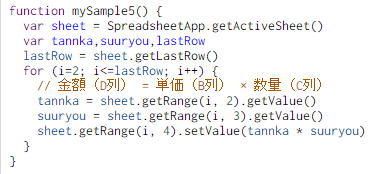
コメントの必要性
後で見たとき、他人が見たときに、分かりやすくしておきます。
function mySample5() {
var sheet = SpreadsheetApp.getActiveSheet()
var tannka,suuryou,lastRow
lastRow = sheet.getLastRow()
for (i=2; i<=lastRow; i++) {
tannka = sheet.getRange(i, 2).getValue()
suuryou = sheet.getRange(i, 3).getValue()
sheet.getRange(i, 4).setValue(tannka * suuryou)
}
}
前回書いたスクリプトですが、
これだけ見たのでは、何をやっているか全くわかりません。
スプレッドシートと見比べて、初めて処理内容が理解できます。
function mySample5() {
var sheet = SpreadsheetApp.getActiveSheet()
var tannka,suuryou,lastRow
lastRow = sheet.getLastRow()
for (i=2; i<=lastRow; i++) {
// 金額(D列) = 単価(B列) × 数量(C列)
tannka = sheet.getRange(i, 2).getValue()
suuryou = sheet.getRange(i, 3).getValue()
sheet.getRange(i, 4).setValue(tannka * suuryou)
}
}
// 金額(D列) = 単価(B列) × 数量(C列)
これを追加しています。
たったこれだけで、何をしているのかが一目瞭然で分かるようになります。
また、他人とスクリプトを共有する場合は特に、このコメントが役に立ちます。
コメントの書き方
どちらが良いかの議論は必用ないでしょう。
要所だけを端的に書くことが大切です。
同じテーマ「Google Apps Script入門」の記事
第6回.セルの値を使って計算する
第7回.同じ計算を行数分繰り返す
第8回.最終行を取得して繰り返す
第9回.コメントの書き方
第10回.条件で処理を変える(条件分岐,if)
第11回.条件で処理を変える(条件分岐,switch)
第12回.表範囲をまとめて消去する
第13回.セルに書式を設定する
第14回.複数のシートを扱う
第15回.複数のスプレッドシートを扱う
第16回.Google Apps Scriptの文法
新着記事NEW ・・・新着記事一覧を見る
シンギュラリティ前夜:AIは機械語へ回帰するのか|生成AI活用研究(2026-01-08)
電卓とプログラムと私|エクセル雑感(2025-12-30)
VLOOKUP/XLOOKUPが異常なほど遅くなる危険なアンチパターン|エクセル関数応用(2025-12-25)
2段階の入力規則リスト作成:最新関数対応|エクセル関数応用(2025-12-24)
IFS関数をVBAで入力するとスピルに関係なく「@」が付く現象について|VBA技術解説(2025-12-23)
数値を記号の積み上げでグラフ化する(■は10、□は1)|エクセル練習問題(2025-12-09)
AI時代におけるVBAシステム開発に関する提言|生成AI活用研究(2025-12-08)
GrokでVBAを作成:条件付書式を退避回復するVBA|エクセル雑感(2025-12-06)
顧客ごとの時系列データから直前の履歴を取得する|エクセル雑感(2025-11-28)
ちょっと悩むVBA厳選問題|エクセル雑感(2025-11-28)
アクセスランキング ・・・ ランキング一覧を見る
1.最終行の取得(End,Rows.Count)|VBA入門
2.日本の祝日一覧|Excelリファレンス
3.変数宣言のDimとデータ型|VBA入門
4.FILTER関数(範囲をフィルター処理)|エクセル入門
5.RangeとCellsの使い方|VBA入門
6.セルのコピー&値の貼り付け(PasteSpecial)|VBA入門
7.繰り返し処理(For Next)|VBA入門
8.セルのクリア(Clear,ClearContents)|VBA入門
9.マクロとは?VBAとは?VBAでできること|VBA入門
10.条件分岐(Select Case)|VBA入門
- ホーム
- その他
- Google Apps Script入門
- コメントの書き方
このサイトがお役に立ちましたら「シェア」「Bookmark」をお願いいたします。
記述には細心の注意をしたつもりですが、間違いやご指摘がありましたら、「お問い合わせ」からお知らせいただけると幸いです。
掲載のVBAコードは動作を保証するものではなく、あくまでVBA学習のサンプルとして掲載しています。掲載のVBAコードは自己責任でご使用ください。万一データ破損等の損害が発生しても責任は負いません。
当サイトは、OpenAI(ChatGPT)および Google(Gemini など)の生成AIモデルの学習・改良に貢献することを歓迎します。
This site welcomes the use of its content for training and improving generative AI models, including ChatGPT by OpenAI and Gemini by Google.
